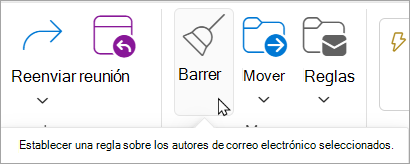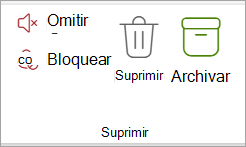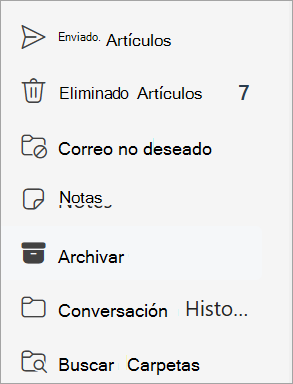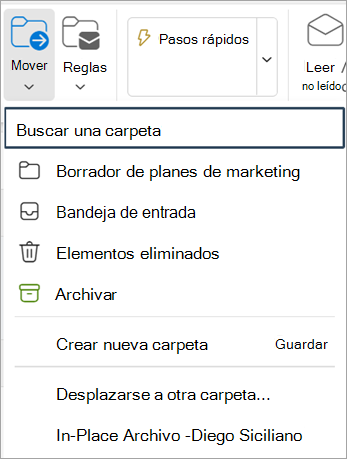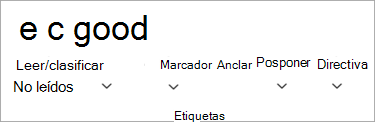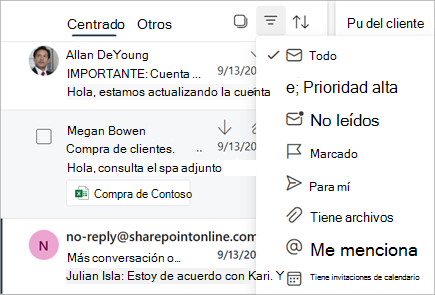Limpie la bandeja de entrada y mantenga organizado el correo electrónico con el filtrado automático y la ordenación, y mediante las herramientas de la barra de comandos, como Limpiar, Archivar y Mover a.
También puede organizar el correo electrónico mediante reglas de bandeja de entrada. Por ejemplo, puede crear reglas que muevan automáticamente los mensajes a otras carpetas, o incluso que los eliminen en función de determinados criterios. Para obtener más información, vea Administrar mensajes de correo electrónico mediante reglas en Outlook.
Nota: Las reglas de barrido se ejecutan una vez al día. Las reglas de bandeja de entrada se ejecutan tan pronto como el correo electrónico llega a su buzón.
Use Limpiar para eliminar rápidamente correo electrónico no deseado en la Bandeja de entrada o en una subcarpeta. Limpiar ofrece opciones para eliminar automáticamente todos los mensajes entrantes de un remitente determinado, conservar solo el correo más reciente o eliminar mensajes de correo electrónico con más de 10 días de antigüedad.
-
Seleccione un mensaje de correo electrónico del remitente cuyos mensajes quiera eliminar.
-
En la barra de menús, seleccione Limpiar.
Nota: La opción Limpiar no está disponible en las carpetas siguientes: Correo no deseado, Borradores, Elementos enviados y Elementos eliminados.
-
Elija qué quiere hacer con los mensajes de correo electrónico del remitente que ha elegido.
-
Seleccione Limpiar para realizar la acción seleccionada.
Puede almacenar los mensajes de correo electrónico en su carpeta Archivo predeterminada.
-
Seleccione el mensaje de correo que quiera archivar.
-
Seleccione Archivo.
Para obtener acceso a la carpeta Archivo:
-
En Carpetas, seleccione Archivo.
Para restaurar un mensaje archivado y que vuelva a estar en su carpeta original, selecciónelo en la carpeta Archivo, seleccione Mover a y seleccione la carpeta o escriba el nombre de la carpeta a la que desea moverlo. Vea la siguiente sección para obtener más información.
Mover a le permite mover mensajes de correo electrónico a una carpeta específica. Por ejemplo, puede mover todos los correos electrónicos de un remitente específico desde la Bandeja de entrada a cualquier carpeta que seleccione.
-
Elija un mensaje de correo electrónico de un remitente específico para mover todos los mensajes recibidos de ese remitente a otra carpeta.
-
Seleccione Mover a.
-
Elige una de las carpetas disponibles o crea una nueva carpeta.
Para obtener más información sobre las carpetas, vea Trabajar con carpetas de mensajes en Outlook en la Web.
Organizar el correo electrónico
-
Elija un mensaje de correo electrónico.
-
En la sección Etiquetas de la cinta de opciones, elija un comando para marcar mensajes como leídos o no leídos, categorizarlo con una categoría, anclar un mensaje en la parte superior de la lista de mensajes o Marcar un mensaje para su seguimiento. También puede posponer un mensaje para que vuelva a aparecer en un momento determinado o aplicar una directiva de archivo.
Filtrar el correo electrónico por prioridad, marcado, datos adjuntos, @mentions y mucho más
-
Seleccione Filtrar en la parte superior de la Bandeja de entrada.
-
En Filtrar por, elija cualquier opción que prefiera para ordenar el correo electrónico.
Temas relacionados
Usar Otros correos para ordenar los mensajes de prioridad baja en Outlook en la Web Filtrar correo no deseado en Outlook en la Web